TextArea:n käyttö on ratkaiseva komponentti JavaFX-käyttöliittymäkehityksessä. Tässä oppaassa opit, miten voit tehokkaasti integroi TextArea:n ohjelmaasi. TextArea antaa käyttäjille mahdollisuuden syöttää pidempiä tekstejä, mikä parantaa käyttäjäkokemusta huomattavasti. Aloitetaan heti ja käydään läpi yksittäiset vaiheet toteutukseen.
Tärkeimmät havainnot
- TextArea tarjoaa joustavan tavan mahdollistaa pidemmät tekstisyötteet JavaFX:ssa.
- Voit säätää sarakkeiden ja rivien määrää optimoidaksesi käyttöliittymää.
- TextArea tukee rivinvaihtoja ja vieritystoimintoa, jotka parantavat käytettävyyttä.
Vaiheittainen opas
Vaihe 1: Tuo TextArea-luokka
Ensimmäiseksi sinun on tuotava TextArea-luokka ohjelmaasi. Tämä on tarpeen, jotta voit hyödyntää tämän luokan toiminnallisuuksia. Varmista, että käytät Scene-Control-kirjastoa.
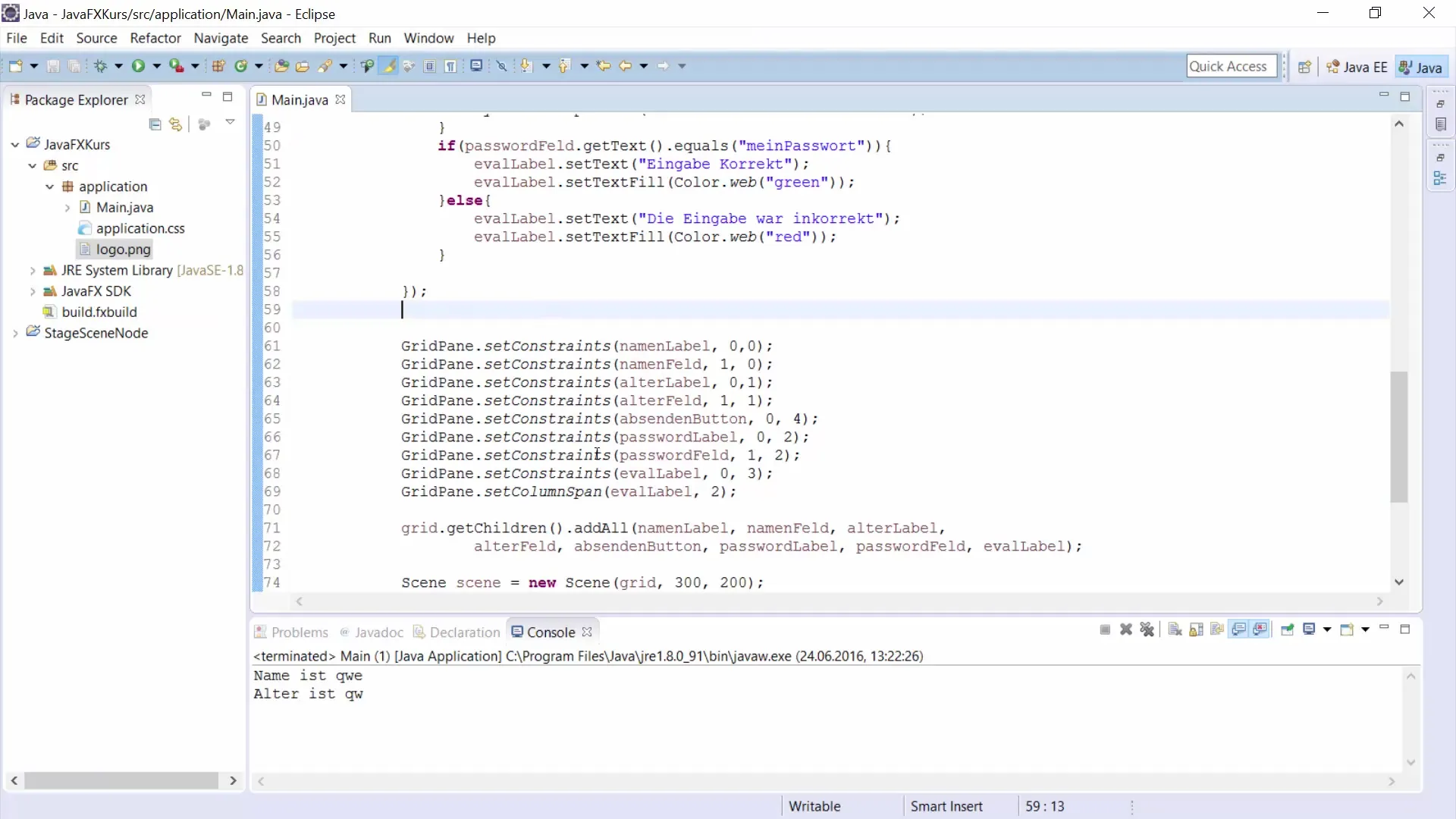
Vaihe 2: Määritä TextArea
Nyt määrität TextArea:n ohjelmasi sisällä. Voit määrittää rivien määrän, jotka näkyvät TextArea:ssa, käyttämällä setPrefRowCount()-metodia. Esimerkiksi: Jos haluat, että 12 riviä näkyy, käytä vastaavaa kutsua.
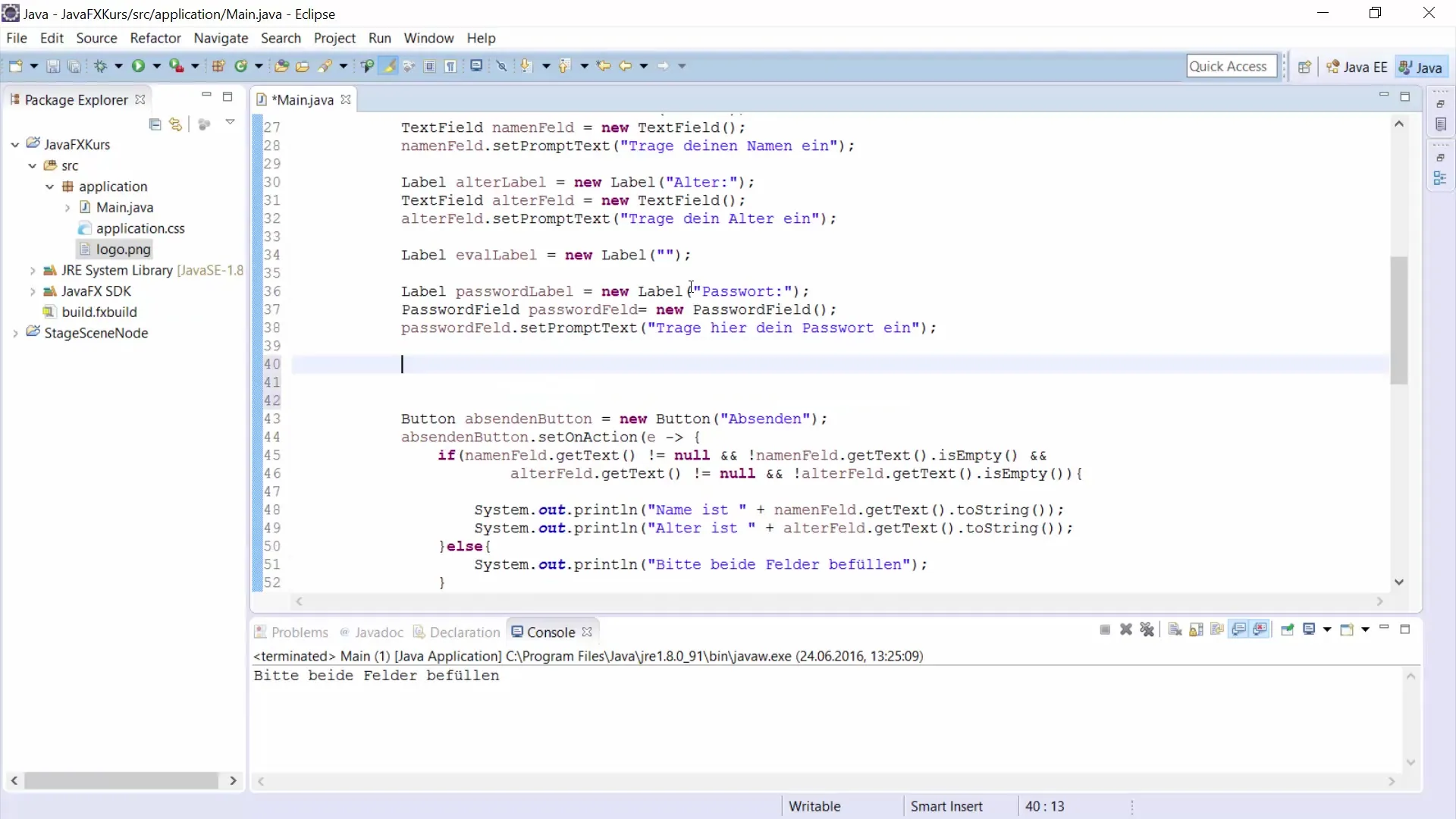
Vaihe 3: Määritä sarakkeiden määrä
On myös mahdollista määrittää sarakkeiden määrä, jotka mahtuvat TextArea:han. Tähän voit käyttää setPrefColumnCount()-metodia. Jos haluat, että TextArea:ssa on 120 saraketta, määritä se haluamallasi arvolla.
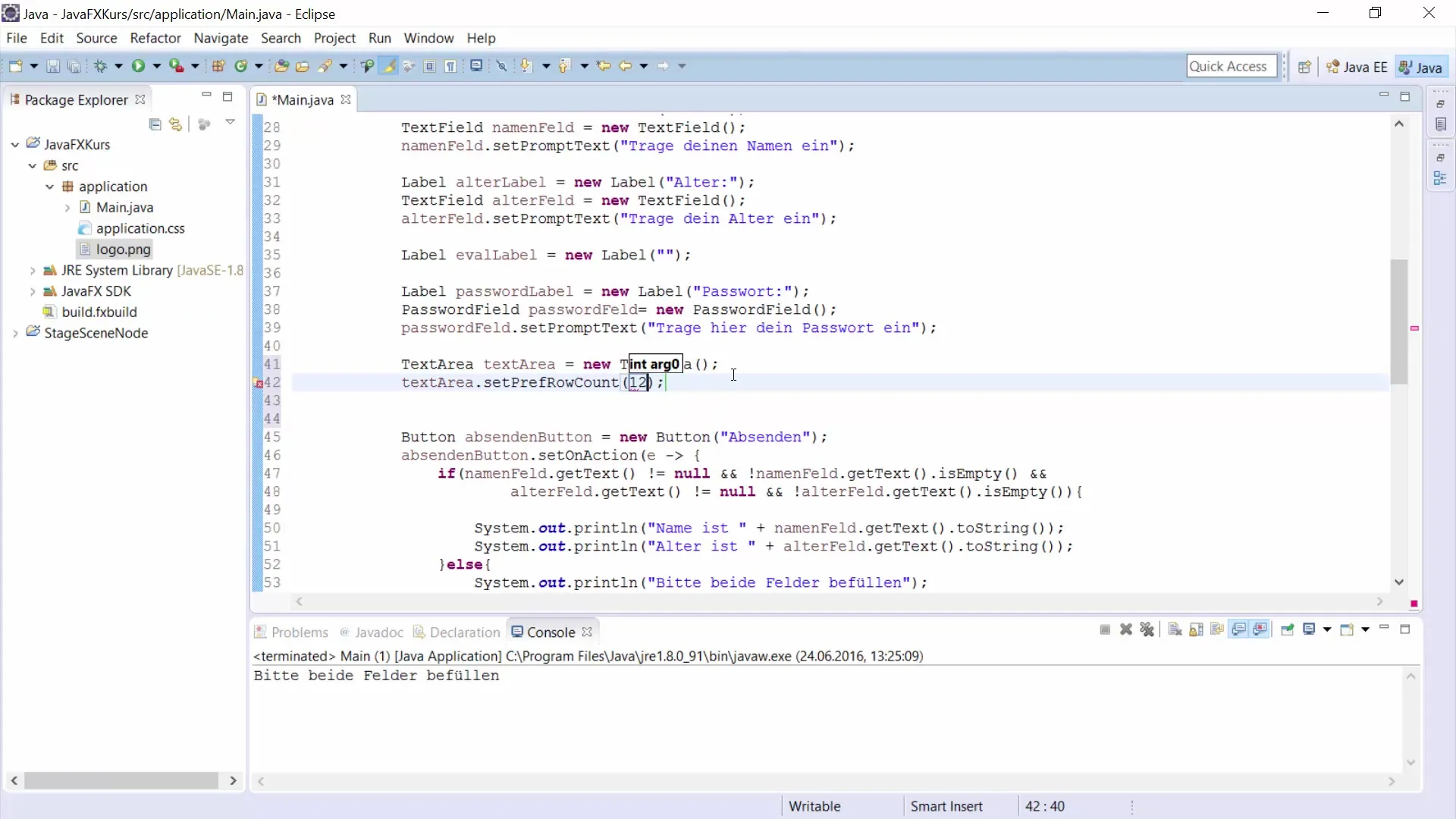
Vaihe 4: Ota tekstin katkaisu käyttöön
Varmistaaksesi, että pidempi teksti ei näy TextArea:n ulkopuolella, ota tekstin katkaisu käyttöön. Käytä tähän tavalla setWrapText(true). Tämä on erityisen tärkeää, jotta käyttäjä voi näkee syötteen helposti.
Vaihe 5: Aseta aloitusteksti
Voit lisätä heti sisältöä TextArea:han käyttämällä setText()-metodia. Tämä toiminto antaa sinulle mahdollisuuden näyttää oletustekstin, kuten "Hei", joka on näkyvissä ohjelman käynnistyessä.
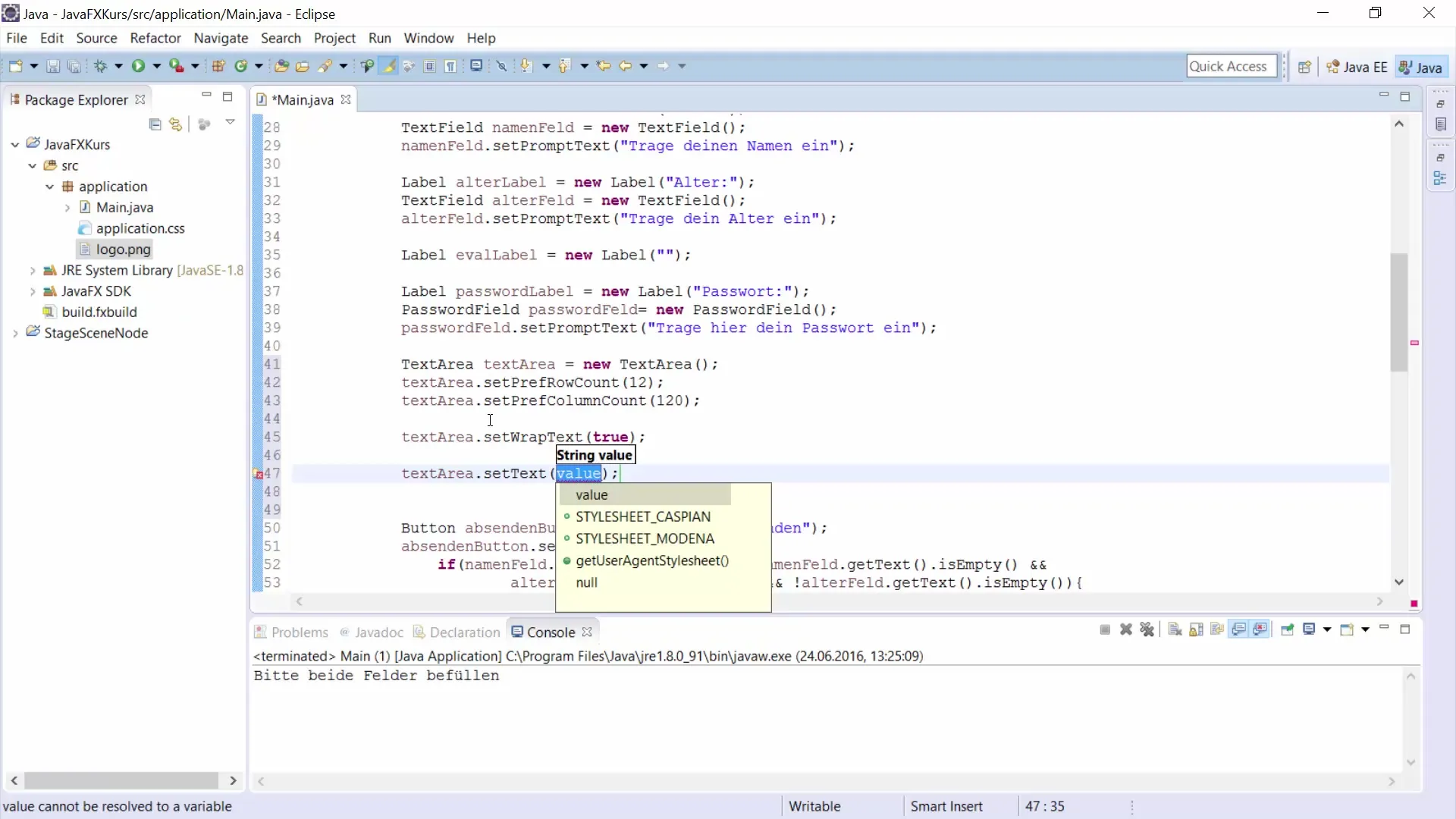
Vaihe 6: Lisää TextArea käyttöliittymään
Nyt on aika lisätä TextArea käyttöliittymääsi. Käytä esimerkiksi GridPane:ta ja määritä paikka, johon TextArea:n pitäisi ilmestyä.
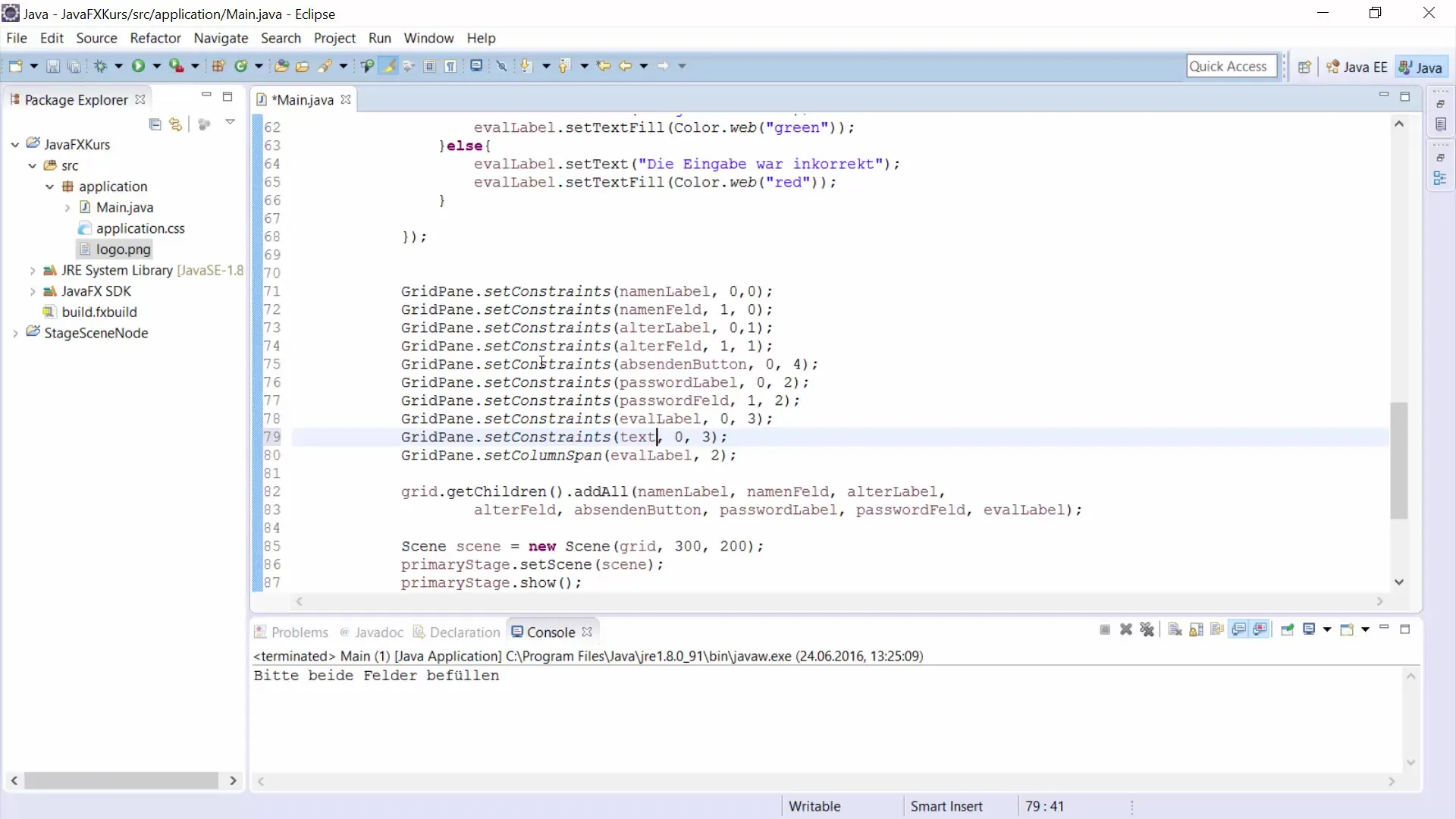
Vaihe 7: Aseta ulkoasua
Voi käydä niin, että TextArea:n lisääminen siirtää muita käyttöliittymäelementtejä. Varmista, että käytät columnSpan tehokkaasti optimoinnin vuoksi ja saavuttaaksesi harmonisen kokonaisuuden.
Vaihe 8: Vuorovaikutus TextArea:n kanssa
Kokeile syöttämismahdollisuuksia TextArea:ssa. Voit lisätä eri rivejä kirjoittamalla \n ja varmistaa, että teksti käsitellään hyvin sekä pitkille että lyhyille teksteille.
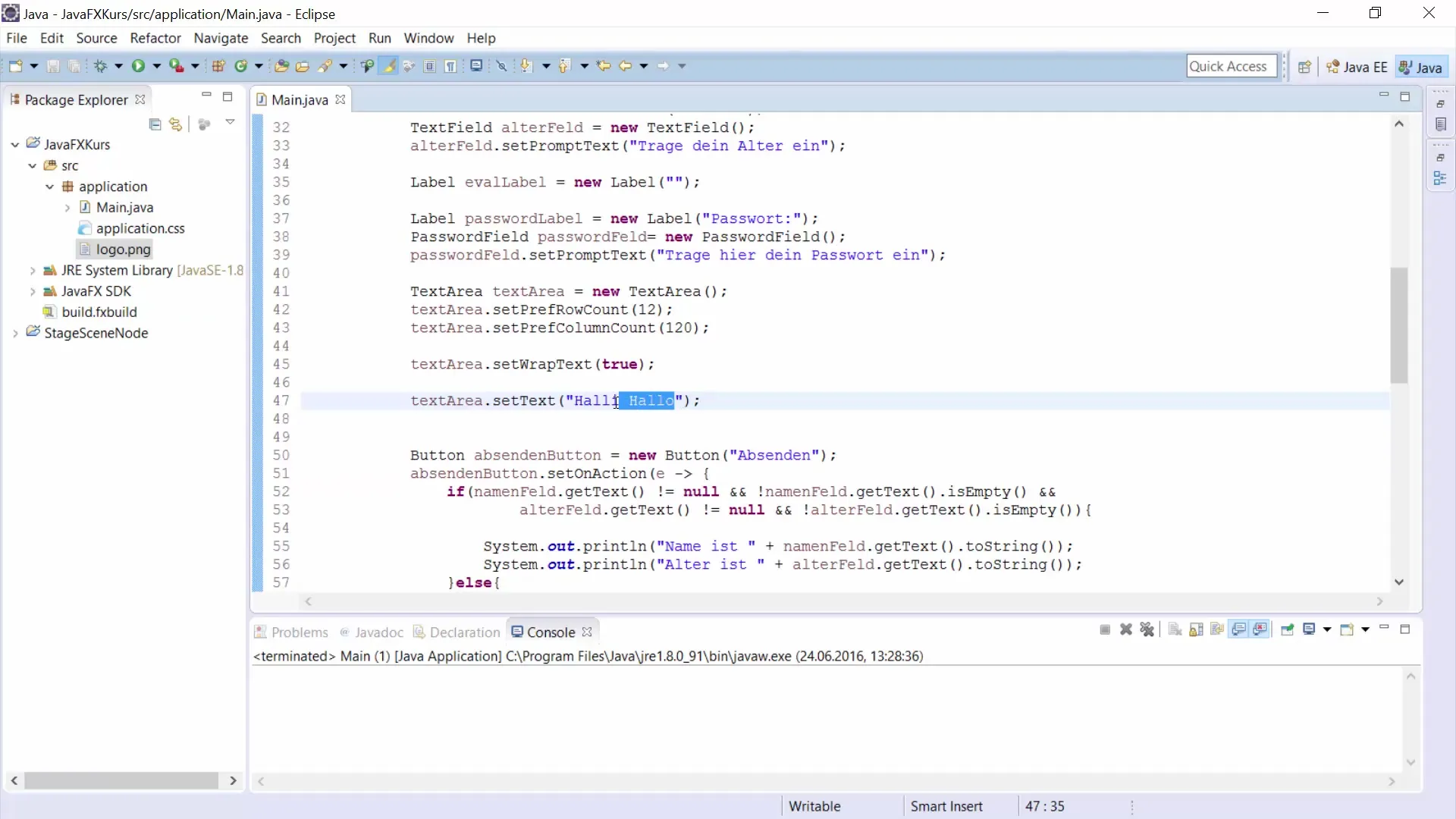
Vaihe 9: Aseta TextArea:n koko
Sinulla on myös mahdollisuus säätää TextArea:n kokoa tarkasti. Metodien kuten setPrefWidth() ja setPrefHeight() avulla voit määrittää TextArea:n leveyden ja korkeuden varmistaaksesi, että se sopii optimaalisesti ulkoasuusi.

Vaihe 10: Muutosten esikatselu
Nyt sinun pitäisi suorittaa ohjelmasi nähdäksesi, miltä TextArea näyttää käyttöliittymässä ja toimiiko kaikki haluamallasi tavalla. Varmista, että koko, syötetty teksti ja elementtien järjestys vastaavat odotuksiasi.
Yhteenveto – Hyödynnä TextArea:ta JavaFX:ssa tehokkaaseen GUI-kehitykseen
Tässä oppaassa olet oppinut, miten voit toteuttaa ja mukauttaa TextArea:ta JavaFX:ssa luodaksesi käyttäjäystävällisen käyttöliittymän. Eri vaiheet ja toiminnot mahdollistavat Sinulle TextArea:n optimaalisen integroinnin ja käyttäjäkokemuksen parantamisen.
Usein kysytyt kysymykset
What is a TextArea in JavaFX?TextArea on suurempi tekstikenttä JavaFX:ssa, joka tukee pidempiä tekstejä.
How can I set the number of lines in the TextArea?Utilise setPrefRowCount(int rowCount) -metodia määritelläksesi halutun rivien määrän.
How do I enable text wrapping in the TextArea?Käytä setWrapText(true) -metodia ottaaksesi tekstin katkaisun käyttöön.
Which method do I use for the initial text?Käytä setText(String text) -metodia asettaaksesi oletustekstin TextArea:han.
How do I add the TextArea to my interface?Käytä asettelujohtimia, kuten GridPane:ta, lisätäksesi TextArea haluttuun paikkaan.


